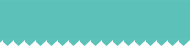هیچچیز به اندازهٔ ثبت یک عکس عالی در دوربین، بدون نیاز به ویرایش یا با حداقل ویرایش، حس رضایتبخشی ندارد. با این حال، گاهی وقتی تصاویر را روی صفحهنمایش بزرگتر میبینیم، متوجه اختلاف قابل توجه بین چیزی که فکر میکردیم ثبت کردهایم و نتیجه واقعی میشویم.
در بخش اول این سری دو قسمتی، به شما ویژگیهای مفیدی از دوربین نشان میدهیم که به کاهش خطاهای نوردهی و ترکیببندی کمک کرده و سطح رضایت شما از عکسها را افزایش میدهند. در بخش دوم، به ویژگیهای خلاقانه و سرگرمکنندهای میپردازیم که تصاویر شما را جذابتر کرده و الهامبخش خلاقیت شما خواهد بود.
۱. نمایش شبکه (Grid) و تراز الکترونیکی

کاربردها:
حفظ افقی و عمودی بودن خطوط
کمک به ترکیببندی
برخلاف زاویههای هنری مثل “Dutch angle”، بسیاری از عکسهای کج ما غیرعمدی هستند. با این حال، اثر هر دو میتواند باعث ایجاد حس سردرگمی یا ناراحتی در بیننده شود.
گرچه میتوان کجی را در ویرایش اصلاح کرد، این کار باعث برش تصویر میشود. برش شدید ترکیببندی را تغییر میدهد و در عکسهای واید، تاثیر بصری را کاهش میدهد.
با فعال کردن نمایش شبکه و تراز الکترونیکی هنگام عکاسی، میتوانید خطوط افقی و عمودی را صاف نگه دارید و مطمئن شوید دو سمت دوربین همسطح هستند.
نمایش شبکه یک ابزار ترکیببندی مفید است و تنها برای قانون یکسوم یا ترکیببندیهای مورب نیست. برای مثال، میتوانید از آن برای بررسی تقارن و تراز افق استفاده کنید.
چگونه شبکه را فعال کنیم:
به منوی قرمز بروید و گزینهی Shooting info. disp. را انتخاب کنید.

Grid display را انتخاب کنید.
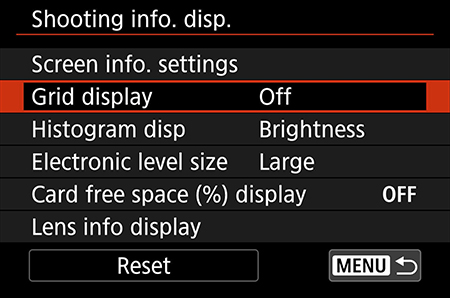
نوع شبکه مورد نظر را انتخاب و SET را فشار دهید.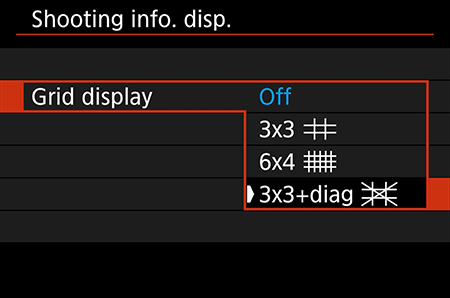
کار تمام است!
چگونه تراز الکترونیکی را فعال کنیم:
به منوی قرمز بروید و Shooting info. disp. را انتخاب کنید.
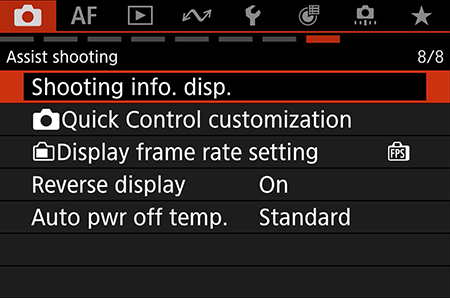
Screen info. settings را انتخاب کنید.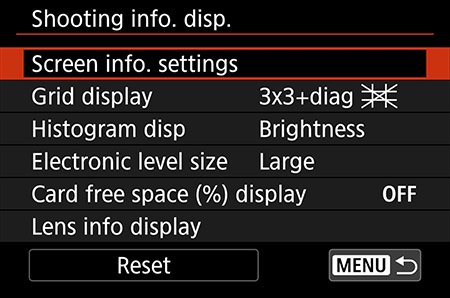
صفحهنمایش مورد نظر برای نمایش تراز را انتخاب کنید و با فشار INFO ویرایش کنید.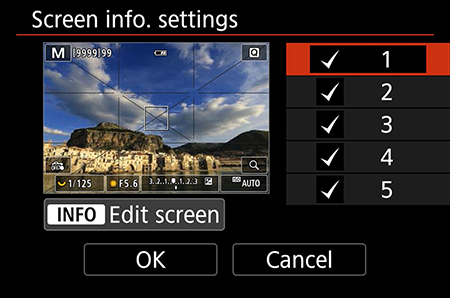
روی دکمه Set فشار دهید تا گزینه تراز الکترونیکی فعال شود.
وقتی دو سمت دوربین همسطح شوند، خطوط وسط به رنگ سبز درمیآیند.
برای دیدن تراز در EVF، گزینه VF info/toggle settings را انتخاب و مراحل ۳ و ۴ را تکرار کنید. توجه: اولین صفحه VF قابل ویرایش نیست.
نکته حرفهای:
گاهی عکسها کج میشوند به دلیل فشار بیش از حد روی شاتر یا نحوه نگهداشتن دوربین. شبکه و تراز الکترونیکی به شما کمک میکنند این مشکل را شناسایی کنید.
۲. هیستوگرام (Histogram)
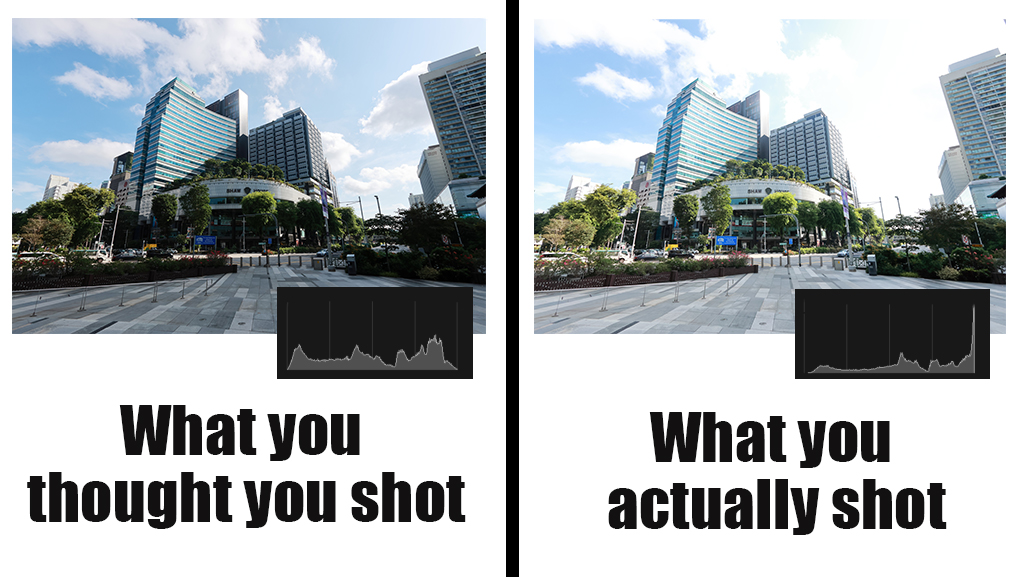
کاربردها:
دریافت اطلاعات دقیقتر از روشنایی تصویر
جلوگیری از از دست رفتن جزئیات در سایهها یا هایلایتها
دوربینهای بدونآینه امکان پیشنمایش تنظیمات نوردهی را حتی هنگام استفاده از منظرهیاب (exposure simulation) فراهم میکنند، اما نور محیط یا روشنایی نمایشگر میتواند نتایج را تغییر دهد و منجر به از دست رفتن جزئیات هایلایت یا سایه شود.
برای بررسی دقیقتر روشنایی، نمایش هیستوگرام را فعال کنید. این کار به شما کمک میکند عکس را بهتر نوردهی کنید، چه قصد ویرایش داشته باشید و چه بخواهید مستقیم از دوربین استفاده کنید.
توجه: تنظیمات Picture Style و وایت بالانس روی هیستوگرام تاثیر میگذارند.
برای نزدیکتر شدن به دادههای RAW، از Picture Style مسطح مثل Neutral استفاده کنید.
چگونه هیستوگرام را فعال کنیم:
به منوی قرمز بروید و Shooting info. disp. را انتخاب کنید.
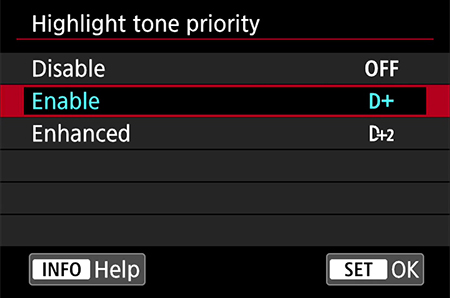
Screen info. settings را انتخاب کنید.
صفحهنمایش مورد نظر را انتخاب و INFO را فشار دهید.
گزینه Histogram را علامت بزنید و Set را فشار دهید.
برای EVF نیز مراحل مشابه را با VF info/toggle settings انجام دهید.
۳. Highlight Tone Priority
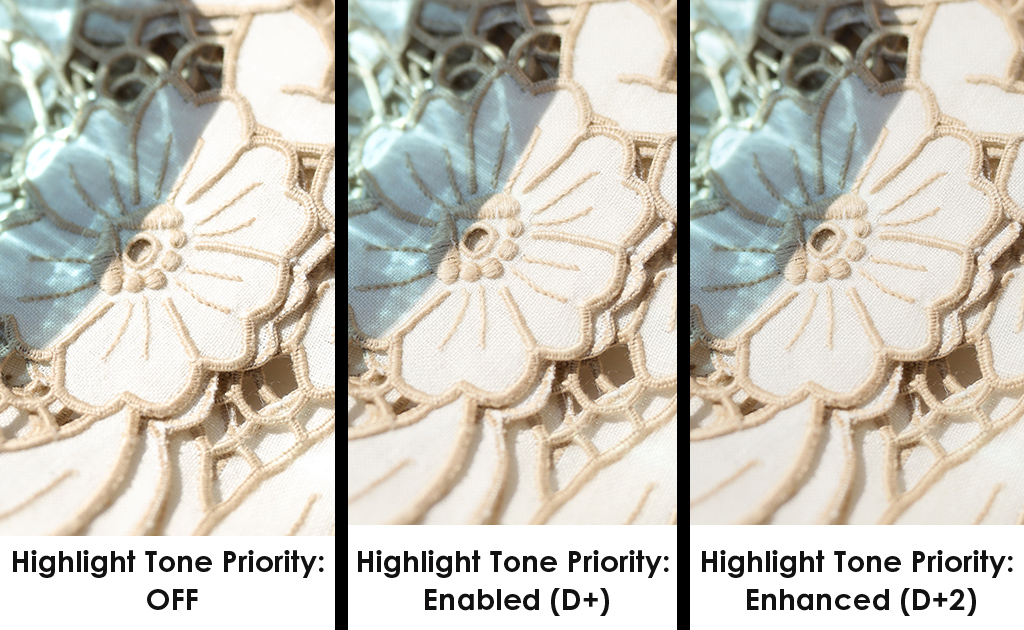
کاربردها: حفظ جزئیات هایلایت در صحنههای پرنور یا کنتراست بالا
در عکاسی دیجیتال، بازگرداندن جزئیات از نواحی هایلایت بیش از سایهها دشوار است.
Highlight Tone Priority با گسترش جزئی دینامیک رنج نواحی روشن، جزئیات هایلایت را حفظ میکند و روی فایل RAW و JPEG اعمال میشود، بر خلاف Auto Lighting Optimizer که تنها روی JPEG تاثیر دارد.
| ویژگی | Highlight Tone Priority | Auto Lighting Optimizer |
|---|---|---|
| عملکرد | محافظت از جزئیات هایلایت | تنظیم انتخابی نواحی روشن/تیره |
| حالت ضبط | RAW و JPEG | فقط JPEG (اما روی RAW قابل اعمال با DPP) |
| محدودیتها | همه حالتهای نوردهی، ISO پایینتر از ۲۰۰ محدود، غیر فعال در M و Bulb | بدون محدودیت دیگر |
| شناسایی چهره | ندارد | دارد، و روشنایی را بهینه میکند |
| نکات | ممکن است نویز سایهها افزایش یابد | ممکن است نویز سایهها افزایش یابد و کنتراست کاهش یابد |
برای فعال کردن: در منوی قرمز SHOOT گزینه را پیدا کنید و سطح تاثیر مورد نظر را انتخاب کنید.
۴. بزرگنمایی (Magnify)
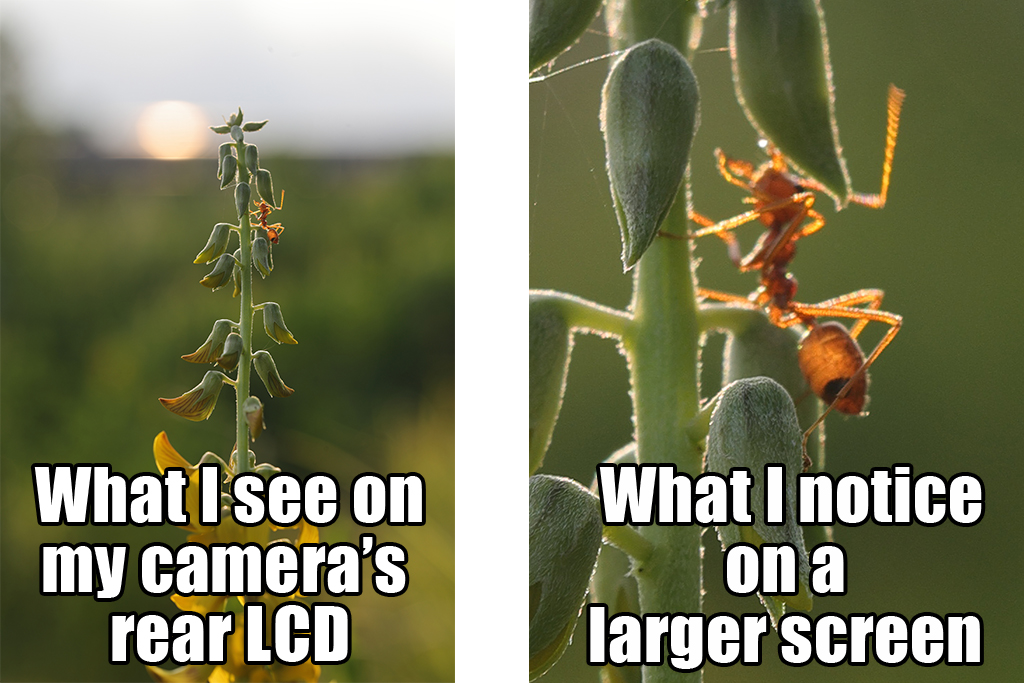
کاربردها: بررسی دقیق فوکوس و اطمینان از فوکوس صحیح
صفحهنمایش کوچک دوربین گاهی عدم وضوح یا خارج بودن فوکوس را پنهان میکند، به ویژه اگر سوژه کوچک باشد. با استفاده از Magnify میتوانید قبل از ترک صحنه، فوکوس را چک کنید.
بیشتر دوربینها دکمهای برای بزرگنمایی دارند که در حالت پخش تصویر (Playback) کار میکند. برخی مثل EOS R6 Mark II، این دکمه را برای حالت پیشنمایش (Live View) نیز دارند.
نحوه اختصاص دکمه بزرگنمایی در Live View:
به منوی نارنجی بروید و Customize buttons را انتخاب کنید.
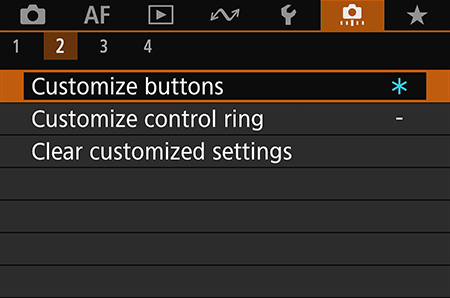
دکمهای را برای اختصاص انتخاب و SET را فشار دهید.
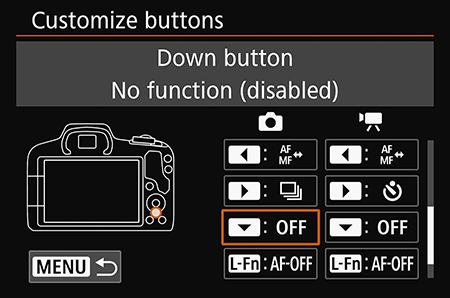
آیکون ذرهبین را انتخاب و SET را فشار دهید.
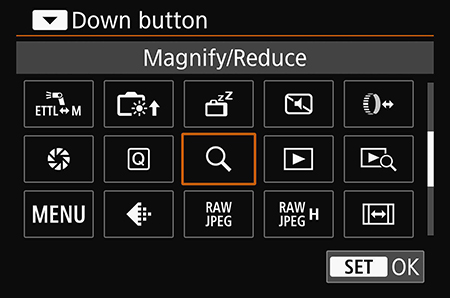
اکنون دکمه اختصاص دادهشده برای بزرگنمایی فعال است.
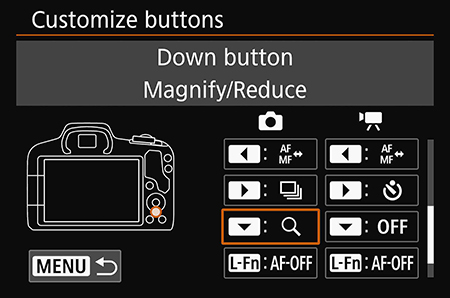
نکات حرفهای برای فوکوس بهتر:
از بهترین حالت AF برای صحنه استفاده کنید (Spot AF یا 1-point AF)
برای ماکرو و عکسهای نزدیک، از f-stop بالاتر (مثل f/11 یا f/16) استفاده کنید و با Depth of Field Preview عمق واقعی را چک کنید
از فوکوس دستی بهره ببرید و از Focus Peaking، Focus Guide و Magnify برای دقت بیشتر استفاده کنید
تهیه و تنظیم : اطمینان | نمایندگی رسمی فروش دوربین کانن در ایران